オンデマンド評価の概要
アセスメントは、サービス ハブを介して提供され、オンプレミス、ハイブリッド、およびクラウド のMicrosoft テクノロジ環境に伴う可用性、セキュリティ、およびパフォーマンスの評価や最適化を行う際に役立ちます。 これらの評価は、Microsoft Azure Log Analytics を使用します。Azure Log Analytics は、ご使用の環境全体における IT とセキュリティの管理を簡素化するよう設計されています。
注:
ご使用の環境の初期構成を行い、オンデマンド評価を実行するには、平均して 2 時間かかります。 アセスメントを実行した後、Azure Log Analytics で推奨事項をレビューできます。 これにより、推奨事項の優先順位付けられたリストが提供されます。これは 6 つの重点分野にまたがって分類されます。 これにより、ユーザーとユーザーのチームが、リスク レベル、ご使用の環境の正常性、リスクを軽減する行為をすばやく理解し、IT 全体の正常性を向上できます。
「On-Demand Assessment Setup Guide」(英語情報) のオフライン コピーをダウンロードして参考にすることができます。
以下のチェックリストを使用して、このセクションに示すすべてのステップが完了していることを確認してから、次のセクションに進みます。
サブスクリプション
オンデマンド評価により、その推奨事項とサポート詳細情報が Log Analytics に取り込まれます。 Azure Log Analytics サービスでは、組織が所有する Azure サブスクリプションが必要になります。 Azure サブスクリプションが既にある場合は、必要な Azure Log Analytics のアクセス権または Azure サブスクリプションのアクセス権を持つお客様の担当者 (その担当者の登録済みメール アドレス) が、CSAM から Services Hub ワークスペースへの招待を受ける必要があります。
Azure サブスクリプションがない場合は、Microsoft がカスタマーのスポンサーとして支援します。 スポンサー付きサブスクリプションの所有者は、主要連絡先となるアセスメント結果を扱う IT 技術者であることが理想的です。 スポンサー付きの Azure サブスクリプションのプロビジョニングには、いくつかのオプションが利用できます。
よく利用されるオプションは、Azure の無料スポンサーシップの所有者としてプロビジョニングする組織の電子メール アドレスを組織の CSAM と共有する方法です。 Azure スポンサーシップが作成されると、指定された組織の電子メール アドレスにサブスクリプションをアクティブにするための招待電子メールが送付されます。 電子メールに記載されたリンクを介して Azure サブスクリプションをアクティブにします。 このアカウントが CSAM により Services Hub ワークスペースに招待されます。
別のオプションは、サポートチケットを作成して直接リクエストすることです。 支援については、Services Hub 問題の報告のドキュメントを参照してください。
注:
必要なアクションを実行するために必須の Azure サブスクリプションおよび/または Log Analytics ロールをユーザーが持っている限り、顧客はこの目的で任意の Azure サブスクリプションを使用することができます。 Azure サブスクリプションは、EA、従量課金、または試用版のいずれかとして利用できます。 単に Office 365 ライセンスのプレゼンスのためという理由で作成した Azure サブスクリプションは、実際にアクティブな Azure クレジットが存在しないため、使用できません。
注:
Services Hubサポートからリクエストされた無料のスポンサー付きAzureサブスクリプションの有効期間はデフォルトで1年です。 サブスクリプション オファーの詳細と、Azure スポンサー サブスクリプションを EA 契約にロールオーバーするためのリクエストや更新については、CSAM に問い合わせてオプションを確認してください。
注:
Azure の所有者または Azure サブスクリプションの他の役割がわからない場合は、次のリンクをクリックしてください:Azure サブスクリプションの役割の割り当て。
サービス ハブの登録
組織内のユーザーが Microsoft Azure サブスクリプションの所有者である場合は、Services Hub のワークスペースに招待され、Services Hub への登録を完了する必要があります。 さらに、評価に Microsoft エンジニアによる潜在顧客配信が含まれる場合、Microsoft エンジニアにも Services Hubワークスペースへの招待され、Services Hubで登録を完了する必要があります。 Services Hub への招待は、組織のサービス管理者、既存のServices Hubユーザー、または Microsoft 担当者が開始することができます。 Services Hub でオンデマンド評価へのユーザーアクセスを有効にするには、組織の Services Administrator が、[ユーザーを招待する] ダイアログボックスの [正常性とプログラム] チェックボックスをオンにして、これらのアクセス許可を付与する必要があります。
CSAM タスク
CSAM は、顧客と CSA (エンジニア主導デリバリーで評価を提供する場合) を招待します。 Microsoft Edge を使用して Services Hub にログインし、[契約] > [ユーザーの管理] の順に移動します。
alias@Microsoft.comを使用して顧客の電子メール アドレスと CSA を追加し、ユーザーが[評価]タブを使用して修復プランを作成できるように、[正常性とプログラム]オプションが選択されていることを確認します。
![[ユーザーの管理] ダイアログ ボックス。](getting_started_with_on_demand_assessments/manage-users1.png)
![[ユーザーの招待] ダイアログ ボックス。](getting_started_with_on_demand_assessments/invite-users.png)
Azure サブスクリプションおよび Log Analytics ワークスペースとサービス ハブ ワークスペースのリンク
Azure サブスクリプション所有者の資格情報を使用してサービス ハブにログインします。 プライマリナビゲーションで、[IT 正常性] をクリックして、[オンデマンド評価] を選択します。
[Pre-Configure Assessments (評価の事前構成)] をクリックします。
![[評価の事前構成] ボタンが強調表示されている [オンデマンド評価] ページ。](getting_started_with_on_demand_assessments/prelinking.png)
- 一覧から目的の Azure サブスクリプションを選択し、[次へ] を選択します。
![[Azure サブスクリプションの選択] ステップが強調表示されている [評価の事前構成] ページ。](getting_started_with_on_demand_assessments/gettingstarted1.3.png)
Azure サブスクリプションを持っていて、必要なアクセス許可がない組織の場合は、次のように表示されます。
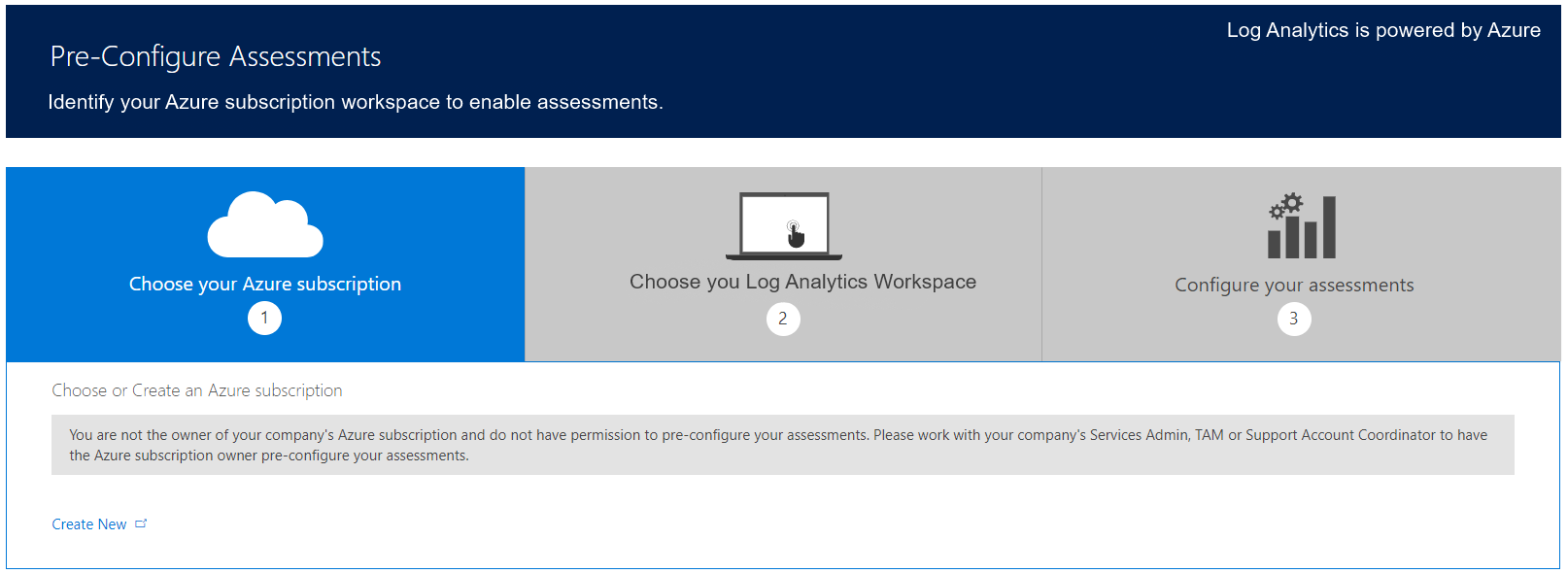
Azure 内で必要なアクセス許可を持つ顧客担当者を Services Hub に登録し、評価を事前構成するには、会社の Services Admin、CSAM、またはサポート アカウント コーディネーターにお問い合わせください。 Azure サブスクリプションをお持ちでない組織は、 「Azure サブスクリプション」 を参照して Microsoft スポンサー サブスクリプションを取得します。
- 選択した評価が有効になる Azure Log Analytics ワークスペースを選択するか、必要に応じて、[新規作成] を使用して評価用の専用のワークスペースを作成します。 [次へ] をクリックします。
![[新しいワークスペースの作成] ページ。](getting_started_with_on_demand_assessments/selectworkspace.png)
注:
「Azure から Azure Log Analytics ワークスペースを新規作成する方法」の記事に記載されている手順に従い、Azure から Azure Log Analytics ワークスペースを作成することもできます。
- リンク プロセスの最後に [評価の表示] をクリックします。
![[評価の表示] ボタン。](getting_started_with_on_demand_assessments/viewassessments.png)
注:
サブスクリプションにポリシー定義を設定している場合は、作業へのリンクに Microsoft.OperationalInsights および Microsoft.OperationsManagement リソース タイプが許可されていることを確認してください。 これらのオプションの下にあるすべてのチェックボックスをオンにします。
![選択可能なオプションを含む [許可されたリソースの種類] メニュー。](getting_started_with_on_demand_assessments/allowedresourcetypes.png)
サービス ハブにアセスメントを追加
評価を構成するには、[Services Hub] > [IT 正常性] > [評価]の順に移動します。 評価カタログを閲覧し、[評価の追加] をクリックして所属の組織のニーズに一番合った評価を追加します。
利用可能なアセスメントの一覧からアセスメントを選択し、[評価の追加] をクリックします。
![Active Directory 評価が強調表示されている [利用可能なオンデマンド評価] ページ。](getting_started_with_on_demand_assessments/add-assessment.png)
![[評価の追加] ボタンが強調表示されている [Active Directory 評価] ダイアログ ボックス。](getting_started_with_on_demand_assessments/add-ad.png)
オプションは [アセスメントの追加] から [Azure Log Analytics で表示] に変わります。 これで次のステップですべてを設定できるようになりました。
Azure Log Analytics ワークスペースへのアクセス提供
オンデマンド評価について CSA 主導のデリバリーを提供するには、Microsoft の担当者に Log Analytics ワークスペースへのアクセス許可を与える必要があり、これは、Azure サブスクリプションの所有者が実施する必要があります。 評価を見るために Azure Log Analytics ワークスペースへのアクセス許可を ユーザーに付与するには、@microsoft.com「Log Analytics 閲覧者」としてユーザーを追加することを推奨します。 ユーザーには Azure サブスクリプションへのアクセス許可はありません。
注:
このステップは、CSA 主導デリバリーなしの評価を自分で消費する場合は必要ありません。
次の手順に従ってアカウントを追加し、アクセスを許可することにより、Log Analytics ワークスペースへのアクセスを提供します: Azure ポータル、その後すべてのリソース。 「Azure サブスクリプションおよび Log Analytics ワークスペースと Services Hub ワークスペースのリンク」 にリンクされた Azure Log Analytics ワークスペースを選択します。
スクリーンショットに示すステップに従って、アクセス ペインに移動します。
![選択可能なオプションを含む [許可されたリソースの種類] メニュー。](getting_started_with_on_demand_assessments/allowedresourcetypes.png)
Azure Log Analytics ポータルからメニューに移動し、「アクセス制御 (IAM)」を選択します。 ダッシュボードの中央にある青色の [追加] ボタンをクリックして役割の割り当てを追加します。 右側のウィンドウで、ドロップダウンリストから役割の種類を選択し、役割の種類を選択します。 [保存] をクリックして役割の割り当てを追加します。
A. エンジニアには、Log Analytics 閲覧者を付与する必要があります。
B. CSAM の場合はオプションとして Log Analytics 閲覧者が必要になります。
![オプションを強調表示している [Azure アクセス制御] ウィンドウ。](getting_started_with_on_demand_assessments/azure-access-pane.png)
ポータルで追加を試みている電子メール ID の招待が許可されない場合は、Azure Active Directory のグローバル管理者が「ゲスト ユーザーの招待」機能をブロックしている可能性があります。 「Azure AD にゲスト ユーザーを招待する」方法については以下の記事をご覧ください。
オンデマンド評価の詳細については、目次から「Azure Log Analytics への接続を確立」の記事を選択してください。
フィードバック
以下は間もなく提供いたします。2024 年を通じて、コンテンツのフィードバック メカニズムとして GitHub の issue を段階的に廃止し、新しいフィードバック システムに置き換えます。 詳細については、「https://aka.ms/ContentUserFeedback」を参照してください。
フィードバックの送信と表示